window10网络属性在哪里 Windows10网络属性设置打开方法
更新时间:2024-04-26 15:00:01作者:yang
在使用Windows 10操作系统时,经常需要调整网络属性来满足不同的网络需求,想要找到Windows 10的网络属性设置,可以通过简单的步骤来打开。在网络属性设置中,用户可以轻松地配置网络连接、IP地址、DNS服务器等参数,以确保网络连接稳定和安全。通过了解如何找到和打开Windows 10的网络属性设置,可以更好地管理和优化网络连接。
方法如下:
1.在Windows 10 系统右下角点击“网络”图标。
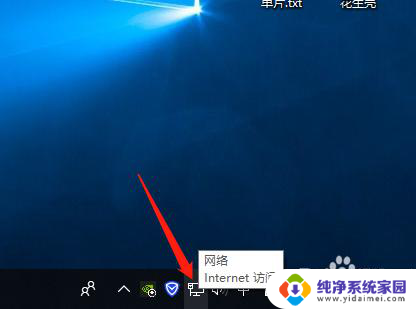
2.在弹出的对话栏中选择“网络和Internet设置”
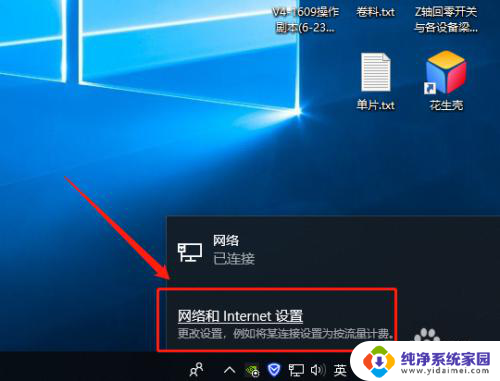
3.然后选择“状态”在状态中选择“更改适配器选项”
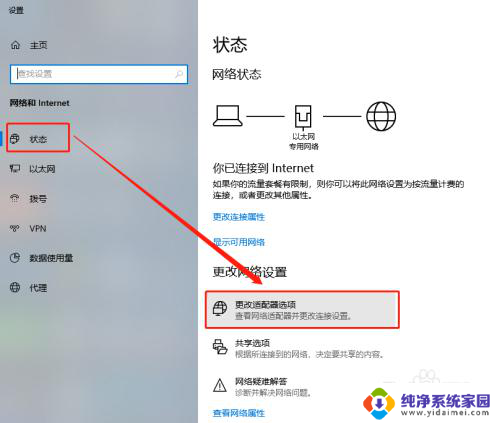
4.在“网络连接”窗体中选中“以太网”然后点击鼠标“右键”-选择“属性”打开网络属性栏。
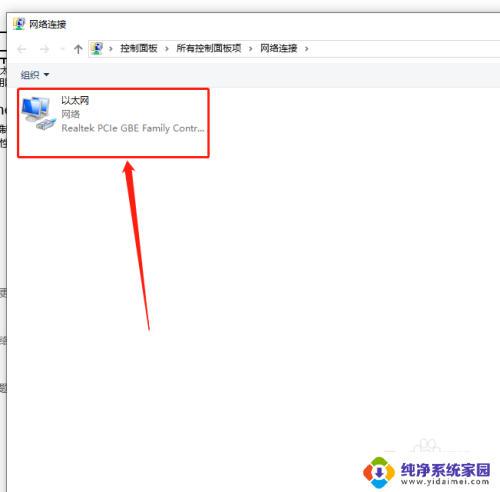
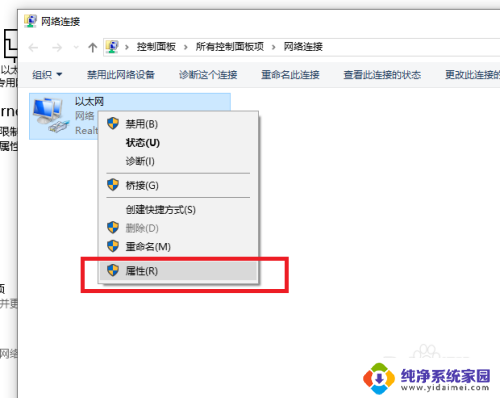
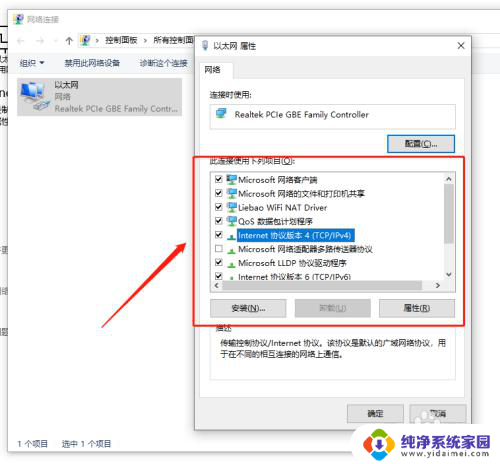
以上就是 Windows 10 网络属性的全部内容,如果遇到这种情况,按照以上步骤进行解决非常简单快速。
window10网络属性在哪里 Windows10网络属性设置打开方法相关教程
- window10的属性在哪 win10电脑属性在哪里查看
- win10电脑双击打开的是属性 win10双击文件打开属性设置
- win10打不开属性怎么办 win10我的电脑属性无法打开怎么解决
- win10计算机属性闪退 Windows10点击此电脑属性闪退怎么办
- windows10此电脑属性 如何查看电脑的系统属性
- 怎么移除文件夹的只读属性 win10 取消文件夹只读属性方法
- 设置里还原网络设置在哪 Win10如何重置网络配置
- win10的网络共享中心在哪 win10系统网络和共享中心在哪里设置
- win10的网络邻居在哪里找 Win10网上邻居在哪里打开
- windows10修复网络 Win10系统开机修复网络无法上网的解决方法
- 怎么查询电脑的dns地址 Win10如何查看本机的DNS地址
- 电脑怎么更改文件存储位置 win10默认文件存储位置如何更改
- win10恢复保留个人文件是什么文件 Win10重置此电脑会删除其他盘的数据吗
- win10怎么设置两个用户 Win10 如何添加多个本地账户
- 显示器尺寸在哪里看 win10显示器尺寸查看方法
- 打开卸载的软件 如何打开win10程序和功能窗口